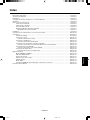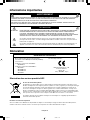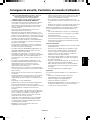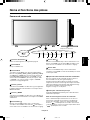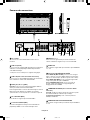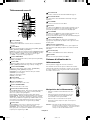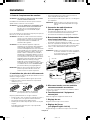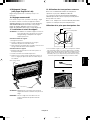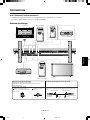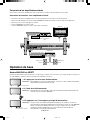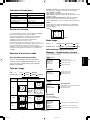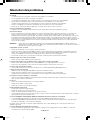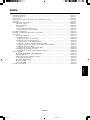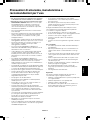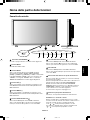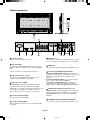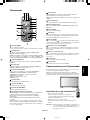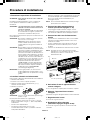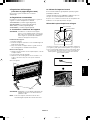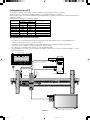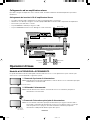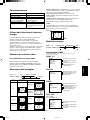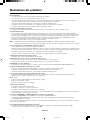NEC MultiSync® LCD5710 Le manuel du propriétaire
- Taper
- Le manuel du propriétaire

Français-1
Français
Index
Informations importantes .............................................................................................................................. Français-2
Avertissement, Attention ............................................................................................................................... Français-2
Déclaration .................................................................................................................................................... Français-2
Consignes de sécurité, d’entretien, et conseils d’utilisation .......................................................................... Français-3
Sommaire ...................................................................................................................................................... Français-4
Noms et fonctions des pièces ....................................................................................................................... Français-5
Panneau de commande ...................................................................................................................... Français-5
Panneau des connexions .................................................................................................................... Français-6
Télécommande sans-fil ....................................................................................................................... Français-7
Distance d’utilisation de la télécommande .......................................................................................... Français-7
Manipulation de la télécommande................................................................................................... Français-7
Installation ..................................................................................................................................................... Français-8
Comment monter et brancher des accessoires au moniteur ...................................................................... Français-10
Connexions ................................................................................................................................................. Français-11
Schéma de câblage........................................................................................................................... Français-11
Connexion à un PC ........................................................................................................................... Français-12
Connexion du moniteur à un PC ................................................................................................... Français-12
Connexion à un Macintosh ................................................................................................................ Français-13
Connexion du moniteur au Macintosh ........................................................................................... Français-13
Connexions avec du matériel à interface numérique ........................................................................ Français-14
Connexion du moniteur à un ordinateur équipé d’une sortie numérique....................................... Français-14
Connexion d’un lecteur de DVD ........................................................................................................ Français-15
Connexion du moniteur à un lecteur de DVD ................................................................................ Français-15
Connexion d’un ampli stéréo ............................................................................................................. Français-16
Connexion du moniteur à un ampli stéréo..................................................................................... Français-16
Opération de base ...................................................................................................................................... Français-16
Modes MARCHE et ARRET .............................................................................................................. Français-16
Indicateur d’alimentation ................................................................................................................... Français-17
Gestion de l’énergie .......................................................................................................................... Français-17
Sélection d’une source vidéo ............................................................................................................ Français-17
Taille de l’image ................................................................................................................................. Français-17
Mode Image ...................................................................................................................................... Français-17
Informations OSM (On-Screen-Manager – Gestionnaire à l’écran) .................................................. Français-17
Résolution des problèmes .......................................................................................................................... Français-18
06_French 10/8/06, 11:181

Français-2
Informations importantes
AVERTISSEMENT
ATTENTION
ATTENTION: POUR RÉDUIRE LES RISQUES D’ÉLECTROCUTION, VÉRIFIEZ QUE LE CORDON D’ALIMENTATION
EST BIEN DÉBRANCHÉ DE LA PRISE MURALE. POUR SUPPRIMER TOUTE ALIMENTATION DE
L’APPAREIL, DÉCONNECTEZ LE CORDON D’ALIMENTATION DE LA PRISE SECTEUR. NE PAS
ENLEVER LE COUVERCLE (OU L’ARRIÈRE). VOUS NE POUVEZ RÉPARER AUCUNE PIÈCE INTERNE.
CONFIEZ TOUS LES TRAVAUX DE DÉPANNAGE À DU PERSONNEL TECHNIQUE QUALIFIÉ.
Ce symbole prévient l’utilisateur qu’une tension non isolée dans l’appareil peut être suffisante pour
provoquer une électrocution. Il est donc dangereux d’établir le moindre contact avec une pièce située à
l’intérieur de cet appareil.
Ce symbole prévient l’utilisateur que des documents importants sur l’utilisation et le dépannage de cet
appareil sont fournis avec celui-ci. Ils doivent donc être lus attentivement pour éviter tout problème.
POUR ÉVITER LES RISQUES D’INCENDIE OU D’ÉLECTROCUTION, N’EXPOSEZ PAS L’APPAREIL À LA PLUIE OU À
L’HUMIDITÉ. DE MÊME, N’UTILISEZ PAS LA PRISE POLARISÉE DE CET APPAREIL AVEC UNE RALLONGE OU
D’AUTRES PRISES SI ELLES NE PEUVENT ÊTRE TOTALEMENT ENFONCÉES.
N’OUVREZ PAS LE BOÎTIER CAR IL CONTIENT DES COMPOSANTS À HAUTE TENSION. CONFIEZ TOUS LES
TRAVAUX DE DÉPANNAGE À DU PERSONNEL TECHNIQUE QUALIFIÉ.
Déclaration
Déclaration du constructeur
Nous certifions par le présent document que
le moniteur couleur MultiSync LCD5710 (L576RX)
est conforme à
La directive européenne 73/23/EEC :
– EN 60950-1
La directive européenne 89/336/EEC :
– EN 55022
– EN 61000-3-2
– EN 61000-3-3
– EN 55024
sous la marque suivante :
NEC Display Solutions, Ltd.
4-13-23, Shibaura,
Minato-Ku
Tokyo 108-0023, Japon
Elimination des anciens produits NEC
Au sein de l’Union Européenne
La législation en vigueur dans tous les états membres de l’Union Européenne exige que tous les
déchets électriques et électroniques portant le symbole ci-contre (à gauche) ne soient pas mélangés
au reste des déchets ménagers lors de leur élimination. Ceci inclut notamment les moniteurs et
accessoires électriques, tels que les câbles-signaux et les cordons d’alimentation. Lorsque vous
devez vous débarrasser de vos produits d’affichage NEC, veuillez suivre les recommandations des
autorités locales ou demander conseil auprès du revendeur qui vous a vendu le produit en question.
Vous pouvez aussi respecter tout accord passé entre NEC et vous-même, le cas échéant.
Ce symbole présent sur les produits électriques et électroniques ne s’applique qu’aux membres
actuels de l’Union Européenne.
En dehors de l’Union Européenne
Si vous souhaitez vous débarrasser de produits électriques ou électroniques usagés en dehors de l’Union Européenne,
veuillez contacter les autorités locales concernées pour respecter les modes de traitement acceptés.
06_French 10/8/06, 11:182

Français-3
Français
POUR UN FONCTIONNEMENT OPTIMAL, VEUILLEZ
RESPECTER LES INDICATIONS SUIVANTES
SUR LE RÉGLAGE ET L’UTILISATION DU
MONITEUR COULEUR MULTISYNC LCD5710 LCD :
• N’OUVREZ JAMAIS LE BOÎTIER DU MONITEUR.
Aucune pièce interne ne peut être réparée par l’utilisateur
et l’ouverture ou la dépose des capots peuvent vous
exposer à des risques d’électrocution ou autres. Confiez
toutes les interventions de dépannage à un personnel
technique qualifié.
• Ne renversez pas de liquides dans le moniteur et ne
l’utilisez pas près d’une source d’eau.
• N’introduisez pas d’objets de quelque nature que ce soit
dans les fentes du boîtier car ceux-ci pourraient toucher des
endroits sous tension dangereuse, ce qui peut provoquer des
blessures, voire être fatal, ou peut occasionner une décharge
électrique, un incendie ou une panne de l’appareil.
• Ne placez pas d’objets lourds sur le cordon d’alimentation.
Un cordon endommagé peut occasionner une décharge
électrique ou un incendie.
• Ne placez pas cet appareil sur un chariot, un support ou
une table inclinés ou instables, car si le moniteur tombe,
il peut être sérieusement endommagé.
• Pour utiliser le moniteur LCD MultiSync LCD5710 avec son
alimentation 220-240V CA en Europe, utilisez un cordon
d’alimentation livré avec le moniteur.
• Au Royaume Uni, utilisez avec ce moniteur un cordon
d’alimentation approuvé BS avec une prise moulée équipée
d’un fusible noir (13A). Si un cordon d’alimentation n’a
pas été fourni avec ce moniteur, veuillez contacter votre
fournisseur.
• Pour utiliser le moniteur MultiSync LCD5710 avec une
alimentation 220-240V CA en Australie, utilisez le cordon
d’alimentation livré avec le moniteur. Si le cordon
d’alimentation n’a pas été livré avec cet équipement,
veuillez contacter votre fournisseur.
• Dans tous les autres cas, utilisez un cordon d’alimentation
conforme aux normes de sécurité et à la tension en vigueur
dans votre pays.
• Ne placez aucun objet sur le moniteur et ne l’utilisez pas
en extérieur.
•L’intérieur du tube fluorescent situé dans le moniteur LCD
contient du mercure. Conformez-vous aux lois ou à la
réglementation de votre localité pour vous débarrasser de
ce tube.
• Ne pliez pas le cordon d’alimentation.
• N’utilisez pas votre moniteur par de hautes températures,
dans des endroits humides, poussiéreux ou huileux.
• Si le moniteur est cassé ou si du verre est brisé, ne touchez
pas le cristal liquide, et manipulez le moniteur avec
précaution.
• Prévoyez une aération suffisante autour du moniteur pour
que la chaleur puisse se dissiper correctement. N’obstruez
pas les ouvertures de ventilation et ne placez pas le
moniteur près d’un radiateur ou d’une autre source de
chaleur. Ne posez rien sur le moniteur.
• La prise du cordon d’alimentation est le moyen principal
de débrancher le système de l’alimentation électrique.
Le moniteur doit être installé à proximité d’une prise de
courant facilement accessible.
• Manipulez avec soin lors du transport. Conservez
l’emballage pour le transport.
•Veuillez nettoyer au moins une fois par an les trous situés à
l’arrière du boîtier pour évacuer la saleté et la poussière,
afin d’assurer la fiabilité de l’ensemble.
• En cas d’utilisation continue du ventilateur, nous vous
recommandons d’essuyer les orifices au moins une fois par
mois.
• N’utilisez pas ce moniteur en position portrait. Ceci pourrait
entraîner une défaillance et l’annulation de la garantie.
Débranchez immédiatement le moniteur de la prise murale et
confiez la réparation à du personnel qualifié dans les cas
suivants :
• Si le cordon d’alimentation ou la prise est endommagé(e).
• Si du liquide a été renversé ou si des objets sont tombés à
l’intérieur du moniteur.
• Si le moniteur a été exposé à la pluie ou à de l’eau.
• Si le moniteur est tombé ou si le boîtier est endommagé.
• Si le moniteur ne fonctionne pas normalement en suivant
les directives d’utilisation.
Conseils d’utilisation
• Pour une performance optimale, laissez le moniteur chauffer
pendant 20 minutes.
• Reposez vos yeux régulièrement en regardant un objet
situé à au moins 1,6 mètre. Clignez souvent des yeux.
• Placez le moniteur à un angle de 90° par rapport aux
fenêtres et autres sources de lumière pour réduire au
maximum les reflets et l’éblouissement.
• Nettoyez le moniteur LCD avec un chiffon sans peluches
et non abrasif. N’utilisez pas de solution de nettoyage ou
de nettoyant pour vitres !
• Réglez les commandes de luminosité, de contraste et de
netteté du moniteur pour améliorer la lisibilité.
• Évitez d’afficher des motifs fixes sur l’écran pendant de
longues périodes pour éviter la rémanence (persistance
de l’image).
• Consultez régulièrement un ophtalmologiste.
Ergonomie
Pour obtenir l’ergonomie maximale, nous recommandons ce
qui suit :
• Utilisez les commandes de taille et de position
préprogrammées avec des signaux standard.
• Utilisez le réglage couleur préprogrammé.
• Utilisez des signaux non entrelacés.
• N’utilisez pas du bleu primaire sur un fond sombre car cela
rend la lecture difficile et peut occasionner une fatigue
oculaire par un contraste insuffisant.
Consignes de sécurité, d’entretien, et conseils d’utilisation
06_French 10/8/06, 11:183

Français-4
Sommaire
La boîte* de votre nouveau moniteur LCD MultiSync LCD5710 doit contenir les éléments suivants :
• Moniteur LCD
• Cordon d’alimentation
• Câble de signal vidéo
• Manuel de l’utilisateur
• Télécommande sans-fil et piles AA
• Serre-fils x 3
• Vis (M4 x 8) x 4
• CD-ROM
• Sangle x 2
• Noyau de ferrite x 2
•1 ensemble de prises pour haut-parleurs
(requises pour la connexion de haut-parleurs optionnels)
• Supports pour montage autonome x 2
•Vis à serrage à main pour le support x 2
• Cache pour l’interrupteur principal
Cordon d’alimentation
Manuel de l’utilisateur
Câble de signal vidéo
(câble D-SUB vers D-SUB)
Télécommande sans-fil
et piles AA
Serre-fils x 3
CD-ROM
Noyau de ferrite x 2
Sangle x 2
Vis à serrage à main
pour le support x 2
Supports pour
montage autonome x 2
Vis (M4 x 8) x 4
* Installez les supports au moment du déballage si l’écran est destiné à être utilisé avec le support.
* N’oubliez pas de conserver la boîte et le matériel d’emballage d’origine pour le cas où vous seriez amené à transporter ou
expédier le moniteur.
Les composants suivants sont prévus en option :
• Haut-parleurs externes
1 ensemble de prises
pour haut-parleurs
(requises pour la
connexion de haut-
parleurs optionnels)
(Fixé(e) aux connexions
externes du haut-parleur)
Cache pour
l’interrupteur principal
06_French 10/8/06, 11:184

Français-5
Français
7
Bouton BAS ( )
Réactive le menu OSM lorsque celui-ci est désactivé. Joue
dans le menu OSM le rôle de bouton
pour déplacer vers
le bas la zone en surbrillance et sélectionner le réglage.
8
Bouton EXIT
Réactive le menu OSM lorsque celui-ci est désactivé.
Joue dans le menu OSM le rôle de bouton EXIT pour revenir
au menu précédent.
9
Capteur de la télécommande et indicateur d’alimentation
Reçoit le signal de la télécommande (lorsqu’on utilise la
télécommande sans-fil). Voir également page 7.
Vert fixe lorsque le moniteur LCD est en activité et rouge fixe
lorsqu’il est hors tension. Vert et rouge fixes lorsque le moniteur
LCD est en mode Economie d’énergie. Vert clignotant et rouge
fixe lorsque le Calendrier est activé. Voir page 17.
Clignote en rouge en cas de panne.
10
Interrupteur d’alimentation principal
Interrupteur On/Off (Marche/Arrêt) pour activer/désactiver
l’alimentation principale.
Mode de verrouillage des touches de commande
Cette commande bloque totalement l’accès à toutes les
fonctions de commande. Pour activer le verrouillage des
touches de commande, enfoncez en même temps deux
boutons «
» pendant plus de 3 secondes. Pour revenir
en mode utilisateur, enfoncez en même temps deux boutons
« » pendant plus de 3 secondes.
1
Bouton d’alimentation ( )
Allume et éteint l’appareil. Voir également page 16.
2
Bouton MUTE
Coupe ou rétablit le son.
3
Bouton INPUT
Joue dans le menu OSM le rôle de bouton SET (Définir).
Bascule entre [RGB1], [RGB2], [RGB3], [DVD/HD], [VIDEO]
ou [VIDEO<S>]. [VIDEO<S>] est activé via la sélection du
mode SEPARATE (Séparé) dans le menu OSM ou via la
sélection du mode PRIORITY (Priorité) alors que le câble
« S-VIDEO » est connecté et que le signal « S-VIDEO »
est présent. Voir page English-24.
4
Bouton (+) PLUS
Joue dans le menu OSM le rôle de bouton (+) pour augmenter
le réglage. Augmente le niveau d’entrée son lorsque le menu
OSM est désactivé.
5
Bouton (-) MOINS
Joue dans le menu OSM le rôle de bouton (-) pour diminuer le
réglage. Diminue le niveau d’entrée son lorsque le menu OSM
est désactivé.
6
Bouton HAUT ( )
Réactive le menu OSM lorsque celui-ci est désactivé.
Joue dans le menu OSM le rôle de bouton
pour déplacer
vers le haut la zone en surbrillance et sélectionner le réglage.
Panneau de commande
Noms et fonctions des pièces
8 1234
5
67
EXIT MUTEINPUT
10
EXIT MUTEINPUT
9
Emplacement du bouton
Marche
Arrêt
06_French 10/8/06, 11:185

Français-6
Panneau des connexions
7
AUDIO IN 1, 2, 3
Pour recevoir le signal audio provenant d’un matériel
externe, ordinateur, magnétoscope ou lecteur de DVD.
8
AUDIO OUT
Pour émettre le signal audio provenant de la prise AUDIO IN
1, 2 et 3.
9
Connecteur ENTRÉE/SORTIE VIDÉO
Prise VIDEO IN (BNC et RCA) : Pour recevoir un signal
vidéo composite. Les prises BNC et RCA ne peuvent être
utilisées en même temps. (N’utilisez qu’une seule entrée).
Prise VIDEO OUT (BNC) : Pour la sortie du signal vidéo
composite à partir de la prise VIDEO IN.
Prise S-VIDEO IN (DIN 4 pin) : Pour recevoir de la
S-vidéo (signal Y/C distinct). Voir page English-24,
Réglage du mode S-VIDEO.
10
COMMANDE EXTERNE (mini-connecteur D-Sub
9 broches)
Prise IN : A utiliser lorsque le moniteur fonctionne à partir
d’un matériel RVB (un ordinateur par exemple).
Connecteur Out (Sortie) : Pour connecter plusieurs
MultiSync LCD5710.
11
CONNEXION HAUT-PARLEUR EXTERNE
Pour émettre le signal audio provenant de la prise AUDIO 1,
2 ou 3.
1
Prise CA IN
Se connecte au cordon d’alimentation fourni avec le
moniteur.
2
RVB 1 IN (DVI-D)
Pour recevoir des signaux RVB numériques provenant d’un
ordinateur ou d’un périphérique HDTV disposant d’une
sortie RVB numérique.
* Cette prise ne reconnaît pas les signaux analogiques.
3
RVB 2 IN (mini-connecteur D-Sub 15 broches)
Pour recevoir les signaux RVB analogiques provenant d’un
micro-ordinateur ou d’un autre matériel RVB.
4
RGB 3 [R, G, B, H, V] (BNC)
Prise IN : Pour recevoir les signaux analogiques RVB ou
autres provenant d’un autre matériel RVB.
Permet également de connecter du matériel type lecteur de
DVD et lecteur de disques laser HDTV. Un signal de
synchronisation sur le vert peut être connecté à la prise G.
5
Prise RVB OUT (BNC)
Pour émettre les signaux provenant de RVB 3.
6
Connecteur DVD/HD (BNC)
Connexion d’équipement tel qu’un lecteur de DVD, un
périphérique HDTV ou un lecteur de disques laser.
06_French 10/8/06, 11:186

Français-7
Français
1
Bouton POWER
Allume et éteint l’appareil.
* Si l’indicateur d’alimentation est éteint, aucune commande ne
marchera.
2
Bouton INPUT
Sélectionne un signal d’entrée pouvant provenir de [RGB1], [RGB2],
[RGB3], [DVD/HD], [VIDEO] ou [VIDEO<S>].
[VIDEO<S>] est activé via la sélection du mode SEPARATE (Séparé)
dans le menu OSM ou via la sélection du mode PRIORITY (Priorité)
alors que le câble « S-VIDEO » est connecté et que le signal
« S-VIDEO » est présent. Voir page English-24.
3
Bouton AUDIO INPUT
Sélectionne un signal audio d’entrée pouvant provenir de [AUDIO1],
[AUDIO2] ou [AUDIO3].
4
Bouton SIZE
Sélectionne la taille de l’image, choix possibles : [FULL], [NORMAL],
[WIDE] et [ZOOM] (Plein, Normal, Large et Zoom). Voir page 17.
5
Bouton PICTURE MODE
Sélectionne le mode image, choix possibles : [HIGHBRIGHT],
[STANDARD], [sRVB], [CINEMA]. Voir page 17.
HIGHBRIGHT : pour des images animées telles que sur DVD
STANDARD : pour les images.
sRVB : pour les images de texte.
CINEMA : pour les films.
6
Bouton MUTE
Pour couper ou rétablir le son.
7
Bouton VOLUME UP
Augmente le niveau de la sortie sonore.
8
Bouton VOLUME DOWN
Diminue le niveau de la sortie sonore.
9
Bouton PIP (Picture In Picture)
Bouton ON/OFF (Marche/Arrêt) : Bascule entre PIP (IDI), POP (IHI),
side-by-side (aspect) (Côte à côte, aspect) et side-by-side (full)
(Côte à côte, plein). Voir page English-21.
Bouton INPUT : Sélectionner le signal « image dans l’image ».
Bouton CHANGE : Remplace par l’image principale et la sous-image.
REMARQUE : La fonction IDI ne prend pas en charge les signaux
d’entrée de type 1080i. Si un signal de type 1080i est utilisé comme
fonction IDI, la sous-image apparaissant à l’écran est alors vide.
La fonction IDI fonctionnera avec les signaux de type 1080p.
10
Bouton STILL
Bouton ON/OFF : Pour activer ou désactiver le mode Image.
Bouton CAPTURE : Pour capturer la nouvelle image.
REMARQUE : Ne fonctionne toujours pas lorsque la fréquence de
l’horloge de pixels est supérieure à 108 MHz. Ne fonctionne pas
non plus pour le signal de type 1080i.
11
Bouton DISPLAY
Pour activer ou désactiver les informations OSM. Voir page 17.
12
Bouton AUTO SETUP
Pour entrer dans le menu d’installation automatique. Voir page
English-21.
13
Bouton MENU
Pour activer ou désactiver le mode Menu.
14
Bouton UP
Joue dans le menu OSM le rôle de bouton pour déplacer vers le
haut la zone en surbrillance et sélectionner le réglage. Ecran de
petite taille que déplace vers le haut le mode IDI (PIP) ajusté.
15
Bouton DOWN
Joue dans le menu OSM le rôle de bouton pour déplacer vers le
bas la zone en surbrillance et sélectionner le réglage.
Ecran de petite taille que déplace vers le bas le mode IDI (PIP) ajusté.
16
Bouton MOINS (diminution)
Joue dans le menu OSM le rôle de bouton (-) pour diminuer le
réglage. Ecran de petite taille que déplace vers la gauche le mode
IDI (PIP) ajusté.
17
Bouton PLUS (augmentation)
Joue dans le menu OSM le rôle de bouton (+) pour augmenter le
réglage. Ecran de petite taille que déplace vers la droite le mode IDI
(PIP) ajusté.
18
Bouton SET (fixer)
Joue dans le menu OSM le rôle de bouton SET (fixer).
19
Bouton EXIT
Retourne au menu précédent du menu OSM.
Télécommande sans-fil
Pointez pendant le réglage des boutons le haut de la
télécommande en direction du capteur à distance du moniteur.
Utilisez la télécommande à une distance d’environ 7 m de l’avant
du capteur à distance et à un angle horizontal et vertical de 30° à
une distance d’environ 3 m.
Attention : Important : la télécommande risque de ne pas
fonctionner lorsque le capteur est exposé à la lumière
du jour ou à un éclairage direct, ou lorsqu’un obstacle
s’interpose entre la télécommande et lui.
Manipulation de la télécommande
* Evitez de soumettre la télécommande à des chocs
violents.
* Evitez d’asperger la télécommande avec de l’eau
ou d’autres liquides. Essuyez immédiatement la
télécommande si elle a pris l’humidité.
* Evitez de l’exposer à la chaleur et à la vapeur.
* Excepté pour mettre en place les piles, n’ouvrez pas la
télécommande.
Distance d’utilisation de la
télécommande
06_French 10/8/06, 11:187

Français-8
Vis
Serre-fils
Orifice pour le serre-fils
1. Choix de l’emplacement du moniteur
ATTENTION : NE TENTEZ PAS D’EFFECTUER VOUS-MÊME
L’INSTALLATION DU MONITEUR
L’installation de l’écran doit être effectuée par un technicien
qualifié. Prenez contact avec votre revendeur.
ATTENTION : IL FAUT AU MOINS DEUX PERSONNES POUR
DEPLACER OU INSTALLER LE MONITEUR.
En raison de son poids atteignant 63 kg, la
manipulation de ce moniteur LCD requiert
4 personnes.
La non-observation de ces précautions risque de provoquer des
blessures en cas de chute du moniteur.
ATTENTION : N’installez ni ne faites fonctionner le moniteur à
l’envers, son écran orienté vers le haut ou le bas.
N’utilisez PAS ce moniteur en position portrait.
Ceci pourrait entraîner une défaillance et
l’annulation de la garantie.
ATTENTION : Cet écran LCD est équipé d’un capteur de
température et d’un ventilateur. Si la température
de l’écran LCD augmente trop, le ventilateur
s’activera automatiquement. En cas de surchauffe
de l’écran LCD alors que le ventilateur est actif, le
menu Caution (Attention) s’affiche. Si le menu
Caution s’affiche, n’utilisez plus l’écran LCD et
attendez que sa température diminue. Lorsque le
moniteur LCD est utilisé dans un espace clos ou
avec une protection sur la surface LCD, vérifiez la
température interne du moniteur grâce à HEAT
STATUS (Statut de la chaleur) (voir page
English-26). Lorsque la température est plus
élevée que dans des conditions normales, activez
le ventilateur dans la fonction SCREEN SAVER
(Économiseur Écran) (voir page English-22).
IMPORTANT : Etalez en dessous du moniteur la feuille de
protection qui l’entourait dans la boîte, de
manière à éviter les rayures du panneau.
2. Installation des piles de la télécommande
La télécommande est alimentée par des piles AA de 1,5 V. Pour
installer ou changer les piles :
1. Appuyez sur le couvercle et faites-le glisser pour l’ouvrir.
2. Alignez les piles à l’intérieur du boîtier en respectant les
indications (+) et (-).
3. Remettez le couvercle en place.
ATTENTION : Une mauvaise utilisation des piles peut
provoquer des fuites ou un éclatement.
Respectez particulièrement les consignes suivantes :
• Placez les piles « AA » en faisant correspondre les signes +
et – des piles avec ceux gravés à l’intérieur du boîtier.
• Ne mélangez pas des piles de différents types.
• N’utilisez pas en même temps des piles neuves et des piles
usagées.
Cela diminuerait la durée des piles ou provoquerait des
fuites du liquide alcalin.
• Retirez immédiatement les piles mortes pour éviter les
fuites de liquide alcalin dans le boîtier.
Ne touchez pas l’acide des piles qui a fui ; il est dangereux
pour l’épiderme.
REMARQUE : Retirez les piles si vous prévoyez de ne pas
utiliser la télécommande pendant une longue
période.
3. Connexion de matériel externe
(Voir les pages 11 à 16)
• Pour protéger le matériel que vous connectez, mettez-le
hors tension avant d’effectuer des branchements.
• Consultez la documentation accompagnant ce matériel.
4. Branchement du cordon d’alimentation
fourni avec le moniteur
• La prise électrique doit être installée le plus près possible
du matériel et doit être facilement accessible.
• Enfoncez complètement l’extrémité du cordon dans la prise.
Une connexion mal assurée risque de provoquer du bruit.
• Fixez le cordon d’alimentation à l’aide de la vis et du
serre-fils.
REMARQUE : Veuillez vous reporter à la section « Consignes
de sécurité, d’entretien et conseils d’utilisation »
de ce manuel pour le choix d’un cordon
d’alimentation CA adapté.
Installation
5. Mise sous tension tous les matériels
externes connectés au moniteur
Lorsque vous connectez le moniteur à un ordinateur, allumez
ce dernier en premier.
6. Fonctionnement de l’équipement
externe joint
Affichez le signal sur l’équipement externe choisi.
7. Réglage du son
Réglez le volume lorsque c’est nécessaire.
8. Réglage de l’écran
(voir pages English-18 à 26)
Réglez l’affichage ou la distorsion lorsque c’est nécessaire.
06_French 10/8/06, 11:188

Français-9
Français
9. Réglage de l’image
(voir pages English-18 à 26)
Régliez l’image (luminosité ou contraste) lorsque c’est
nécessaire.
10. Réglage recommandé
Pour réduire le risque de la « persistance de l’image », réglez
les éléments suivants en fonction de l’application utilisée.
SCREEN SAVER (Économiseur Écran) (voir page English-22),
SIDE BORDER COLOR (Couleur bordure côté) (voir page
English-22), DATE & TIME (Date et Heure) (voir page
English-26), SCHEDULE (Calendrier) (voir page English-26).
11. Installation et retrait du support
ATTENTION : L’installation et le retrait du support nécessite au
moins deux personnes. En raison de son poids
atteignant 63 kg, la manipulation du support
requiert 4 personnes.
Comment installer le support
1. Éteignez le moniteur.
2. Placez le support sur le moniteur avec les longues
extrémités des pieds à l’avant du moniteur.
3. Après l’insertion du support dans les guides, serrez les vis à
serrage à main des deux côtés du moniteur.
Comment retirer le support
1. Étalez la feuille de protection sur une surface plane, un
bureau par exemple.
2. Placez le moniteur sur la feuille de protection.
3. Retirez les vis à serrage à main à l’aide d’un tournevis ou
avec vos doigts, puis placez-les dans un endroit sûr pour
les réutiliser.
ATTENTION : Manipulez avec soin lorsque vous montez le
support du moniteur et évitez de vous pincer les
doigts.
REMARQUE : Placez le support sur le moniteur avec les
longues extrémités des pieds à l’avant du
moniteur.
Support
Vis à serrage à main
12. Utilisation des haut-parleurs externes
Nous vous recommandons d’utiliser les haut-parleurs
optionnels conçus pour le MultiSync LCD5710.
Les connexions externes du haut-parleur du MultiSync
LCD5710 peuvent être reliées à la prise pour haut-parleur
d’un système son central.
Dans ce cas, remplacez le connecteur du haut-parleur d’un
système son central par une prise haut-parleur fixe.
Prise pour haut-parleur
Câble standard
Câble fixe et prise pour haut-parleur.
Insérez le câble fixe et la prise pour haut-parleur
dans la connexion haut-parleur.
Insérez l’extrémité négative (-) d’un câble de haut-parleur standard
dans l’extrémité négative (-) de la prise haut-parleur. L’extrémité
négative d’un câble de haut-parleur standard est indiquée par une
bande qui fait toute la longueur du câble. Insérez l’autre fil dans
l’extrémité positive (+) de la prise haut-parleur. Maintenez le petit
levier de la prise haut-parleur enfoncé pour insérer le câble.
Utilisation de la prise pour haut-parleur fixe
06_French 10/8/06, 11:189

Français-10
4. Eviter les chutes
Fixez le moniteur au mur à l’aide d’un cordon ou d’une chaîne
capables de supporter le poids du moniteur (environ 63 kg).
Le mur doit être assez solide pour supporter le poids du
moniteur et des accessoires de montage.
Retirez toujours le cordon ou la chaîne avant de déplacer le
moniteur.
5. Pour éviter le changement de
l’interrupteur principal d’alimentation
Pour empêcher l’utilisation de l’interrupteur principal
d’alimentation, fixez le cache pour l’interrupteur principal, fourni
comme accessoire.
REMARQUE : Avec le cache pour l’interrupteur principal en
place, l’interrupteur principal d’alimentation ne
peut pas être activé. Retirez le cache de
l’interrupteur principal afin d’éteindre le moniteur.
Vous pouvez brancher des accessoires de montage sur le
moniteur en vous y prenant de l’une des manières suivantes :
1. En position verticale
Comment monter et brancher des accessoires au moniteur
2. Placement de l’écran face vers le bas
Etalez en dessous du moniteur la feuille de protection qui
l’entourait dans la boîte, de manière à éviter les rayures de
l’écran.
Cet appareil ne peut être utilisé ou installé sans le support ou
sans d’autre accessoire de montage. La non-observation des
bonnes procédures de montage peut endommager le matériel
ou blesser l’utilisateur ou l’installateur. La garantie du produit ne
couvre pas les dommages causés par une installation
incorrecte. La non-observation de ces directives peut annuler
votre garantie.
Reportez-vous à la section « Montage mural ou sur plafond »
pour obtenir des instructions de montage mural ou sur plafond.
Voir page 35 (Version CD-ROM).
3. Ventilation
Pour permettre à la chaleur de se disperser, laissez de l’espace
entre les objets environnants comme dans le schéma ci-dessous.
Feuille de protection
Support
Table
Serre-fils
Cordon ou
chaîne
500mm
Vis
Trous de vis
Cache pour l’interrupteur princi
Vis
06_French 10/8/06, 11:1810

Français-11
Français
Connexions
Avant d’effectuer les branchements :
*Tout d’abord, mettez hors tension tous les périphériques reliés et effectuez les connexions.
* Consultez le guide utilisateur fourni avec chaque périphérique.
Schéma de câblage
Position de montage du noyau de ferrite
Noyau de ferrite
Vers la prise du PCVers AUDIO 1
du moniteur
Fixation de la Noyau de ferrite
Fixez le noyau de ferrite au câble audio PC.
L’utilisation du câble sans fixer le noyau de ferrite provoquera
l’apparition de bruit.
1
Ouvrir le noyau de la ferrite et
serrer-le sur le câble audio du PC.
2
Refermer le noyau de
la ferrite.
Fixez les deux noyaux de ferrite aux deux extrémités du câble audio
du PC.
Pour le câble audio du PC
Noyau de ferrite Noyau de ferrite
Sangle
Sangle
Moniteur
Micro-ordinateur
Magnétoscope
Micro-ordinateur
Micro-ordinateur
Lecteur de DVD
Matériel avec
interface numérique
Moniteur (second moniteur)
06_French 10/8/06, 11:1811

Français-12
Connexion à un PC
La connexion d’un PC à votre moniteur vous permettra d’afficher l’image présente sur l’écran de votre micro-ordinateur.
Il est possible que certaines cartes vidéo et horloges de pixels d’une fréquence supérieure à 165 MHz n’affichent pas correctement les
images.
Le moniteur ajuste automatiquement la fréquence du signal par défaut usine afin d’afficher une image de bonne qualité.
<Fréquence du signal par défaut usine>
Connexion du moniteur à un PC
• Pour connecter la prise RVB 2 IN (mini D-sub 15 broches) du moniteur, utilisez le câble vidéo RVB qui est fourni avec le
matériel (mini D-sub 15 broches vers mini D-sub 15 broches).
• Pour connecter la prise RVB 3 (BNC) du moniteur, procurez-vous un câble de signal (mini D-sub 15 broches vers BNC x 5).
Sélectionnez RVB 3 à partir du bouton INPUT.
• Lorsque vous connectez un ou plusieurs moniteurs LCD, utilisez le connecteur RVB OUT (BNC).
• Les prises AUDIO IN 1, 2 et 3 peuvent être utilisées pour les entrées audio. Pour la connexion, sélectionnez AUDIO 1, 2 ou 3
à partir du bouton AUDIO INPUT (Entrée audio).
Fréquence de numérisation
Horizontale Verticale
640 x 480 31,5 kHz 60 Hz
800 x 600 37,9 kHz 60 Hz
1024 x 768 48,4 kHz 60 Hz
1280 x 768 48 kHz 60 Hz
1360 x 768 48 kHz 60 Hz
1280 x 1024 64 kHz 60 Hz
1600 x 1200 75 kHz 60 Hz Image compressée
1920 x 1080 67,5 kHz 60 Hz Résolution recommandée
Résolution
Remarques
Moniteur
Moniteur (second moniteur)
BNC x 5
BNC x 5
PC ou ordinateur
compatible IBM
BNC x 5
Mini D-sub 15 broches
Mini D-sub
15 broches
Vers la sortie audio
Vers la sortie RVB analogique
Vers RVB 3 IN
06_French 10/8/06, 11:1812

Français-13
Français
La connexion d’un Macintosh à votre moniteur vous permettra d’afficher l’image présente sur l’écran de votre ordinateur.
Certaines cartes ou certains pilotes vidéo risquent de ne pas afficher correctement les images.
Connexion du moniteur au Macintosh
• Pour connecter la prise RVB 2 IN (mini D-sub 15 broches) du moniteur, utilisez le câble vidéo RVB qui est fourni avec le
matériel (mini D-sub 15 broches vers mini D-sub 15 broches).
• Pour connecter la prise RVB 3 IN (BNC) du moniteur, procurez-vous un câble de signal (mini D-sub 15 broches vers BNC x 5).
• Si vous utilisez un Macintosh PowerBook, désactivez la recopie vidéo.
Vous trouverez dans le manuel fourni avec votre Macintosh des informations détaillées concernant les spécifications
requises pour la sortie vidéo et pour la configuration du moniteur et de l’image.
• Les prises AUDIO IN 1, 2 et 3 peuvent être utilisées pour les entrées audio. Pour la connexion, sélectionnez AUDIO 1, 2
ou 3 à partir du bouton AUDIO INPUT (Entrée audio).
Connexion à un Macintosh
Moniteur
Moniteur (second moniteur)
BNC x 5
BNC x 5
Macintosh
BNC x 5
Mini D-sub 15 broches
Mini D-sub
15 broches
Vers la sortie audio
Vers la sortie RVB analogique
Vers RVB 3 IN
06_French 10/8/06, 11:1813

Français-14
Il est possible d’établir des connexions avec du matériel équipé d’une interface numérique compatible DVI (Digital Visual
Interface).
Connexion du moniteur à un ordinateur équipé d’une sortie numérique
• La prise RVB 1 IN accepte également les câbles DVI-D.
• En entrée, des signaux TMDS conformes à la norme DVI.
• Pour préserver la qualité de l’affichage, utilisez un câble conforme aux normes DVI de qualité.
• Les prises AUDIO IN 1, 2 et 3 peuvent être utilisées pour les entrées audio. Pour la connexion, sélectionnez AUDIO 1, 2
ou 3 à partir du bouton AUDIO INPUT (Entrée audio).
• Sélection du mode, voir DVI MODE (Mode DVI) page English-23.
Connexions avec du matériel à interface numérique
Moniteur
Matériel doté d’une
interface numérique :
un PC, par exemple,
avec sortie RVB (TMDS)
Prise DVI-D
Prise DVI-D
Vers la sortie audio
Vers la sortie DVI
06_French 10/8/06, 11:1814

Français-15
Français
La connexion au moniteur d’un lecteur de DVD vous permettra d’afficher la vidéo de vos DVD.
Consultez la documentation de votre lecteur de DVD.
Connexion du moniteur à un lecteur de DVD
• Pour connecter la prise DVD/HD IN (BNC) du moniteur, procurez-vous un câble de connexion BNC. Vous aurez besoin
d’un adaptateur BNC-RCA pour connecter au câble BNC un lecteur de DVD doté d’une prise RCA à broches (non fourni).
Certains lecteurs de DVD peuvent comporter des prises différentes comme un connecteur DVI-D.
Sélectionnez le mode [DVI/HD] dans le menu « MODE DVI » lorsque vous connectez un connecteur DVI-D. Sélection du
mode, voir DVI MODE (Mode DVI) page English-23.
Les prises AUDIO IN 2 et 3 (RCA toutes les deux) peuvent être utilisées pour les entrées audio. Pour la connexion,
sélectionnez [AUDIO 2] ou [AUDIO 3] à partir du bouton AUDIO INPUT.
Connexion d’un lecteur de DVD
Moniteur
RCA
Adaptateur
BNC-RCA
BNC x 3
Prise DVI-D
BNC x 3
Vers la sortie vidéo composant DVD
Vers la sortie
DVI
Vers la sortie
audio gauche
Vers la sortie
audio droite
06_French 10/8/06, 11:1815

Français-16
Vous pouvez connecter un amplificateur stéréo au moniteur. Consultez la documentation de votre ampli.
Connexion du moniteur à un amplificateur stéréo
• Ne mettez le moniteur et l’amplificateur sous tension qu’après avoir effectué tous les branchements.
• Utilisez un câble RCA pour connecter la prise AUDIO OUT (RCA) du moniteur et l’entrée audio de l’amplificateur.
• N’inversez pas les jacks audio gauche et droite.
• La prise AUDIO IN sert à l’entrée audio.
• La prise AUDIO OUT émet le son de la sortie audio sélectionnée.
Connexion d’un amplificateur stéréo
Moniteur
RCA
RCA
Amplificateur
Haut-parleur
externe
Haut-parleur
externe
Magnétoscope ou
lecteur de disques
laser
Vers l’entrée audio gauche
Vers l’entrée audio droite
Vers la sortie audio droite
Opération de base
Modes MARCHE et ARRÊT
L’indicateur d’alimentation du moniteur passe au vert lorsque ce dernier est sous tension, et au rouge lorsque le moniteur est
en mode ARRÊT. Il existe trois manières d’allumer et d’éteindre le moniteur :
1. En appuyant sur le bouton d’alimentation.
Remarque : Avant d’appuyer sur le bouton d’alimentation, assurez-vous d’avoir allumé l’interrupteur
d’alimentation principale du moniteur LCD.
Interrupteur
d’alimentation principal
Bouton d’alimentation
2. A l’aide de la télécommande.
Remarque : Avant d’utiliser la télécommande, vérifiez que l’interrupteur principal d’alimentation du
moniteur est bien en position MARCHE.
3. En appuyant sur l’interrupteur principal d’alimentation.
Remarque : Lorsqu’on utilise l’interrupteur principal d’alimentation pour éteindre le moniteur, la
télécommande et l’interrupteur d’alimentation ne peuvent pas activer le mode MARCHE.
De plus, les indicateurs d’alimentation vert et rouge s’éteignent. Pensez à mettre
l’interrupteur principal d’alimentation en position de marche avant d’utiliser la
télécommande ou l’interrupteur d’alimentation.
Vers la sortie
audio gauche
06_French 10/8/06, 11:1816

Français-17
Français
Indicateur d’alimentation
Gestion de l’énergie
Le moniteur LCD est conforme aux fonctionnalités DPM de
gestion de l’énergie approuvées par le VESA.
La fonction de gestion de l’énergie est une fonction qui
réduit automatiquement la consommation du courant
électrique par l’écran au bout d’un certain temps
d’inutilisation du clavier ou de la souris.
La fonction de gestion de l’énergie sur votre nouveau
moniteur a été réglée en mode « ON » (Activé). Ceci permet
au moniteur de passer en mode Economie d’énergie
lorsqu’il ne reçoit aucun signal. Cette fonction peut allonger
la durée de vie du moniteur et réduire sa consommation
électrique.
Sélection d’une source vidéo
Pour visualiser une source vidéo :
Passez en mode [VIDEO] à l’aide du bouton INPUT.
A l’aide du menu SYSTÈME DE COULEUR, choisissez
votre format vidéo : [AUTO], [NTSC], [PAL], [SECAM],
[PAL60] ou [4.43NTSC].
Taille de l’image
RVB 1, 2, 3 FULL ZOOM NORMAL
DVD/HD, Vidéo FULL WIDE ZOOM NORMAL
Statut
Position MARCHE Vert
Position ARRÊT Rouge
Position Standby (Veille) lorsque Allumé en rouge
SCHEDULE (Calendrier) est activé
Clignote en vert
Position VEILLE Rouge et vert
Diagnostics (détection d’une panne)
Clignote en rouge
* Voir la section Dépannage page 18
Mode Image
RVB 1, 2, 3 HIGHBRIGHT STANDARD sRGB
DVD/HD, Vidéo HIGHBRIGHT STANDARD CINEMA
RVB1, 2, 3
DVD/HD
VIDÉO
IDI ou IHI
Principale:RVB2
Sous-image:VIDÉO<S>
Informations OSM (On-Screen
Manager – Gestionnaire à l’écran)
Video Input mode
Input Signal Colour System mode
Audio input mode
Picture Size mode
VIDEO<S>
NTSC
AUDIO : 3
SIZE : NORMAL
Mode entrée vidéo
Mode Système couleurs signal en entrée
Mode entrée audio
Mode Taille image
Main picture Information
Sub picture Information
Main picture Information
RGB2
1024 x 768
48kHz 60Hz
AUDIO : 1
VIDEO<S>
NTSC
SIZE : FULL
)
Informations sur l’image principale
Informations sur la sous-image
Informations sur l’image principale
Video Input mode
Audio input mode
Picture Size mode
DVD/HD
AUDIO : 3
SIZE : WIDE
Mode entrée vidéo
Mode entrée audio
Mode Taille image
Video Input mode
Input signal Information
Audio input mode
Picture Size mode
RGB2
1024 x 768
48kHz 60Hz
AUDIO : 1
SIZE : FULL
)
Mode entrée vidéo
Informations signal en entrée
Mode entrée audio
Mode Taille image
Type de signal
NORMAL
ZOOM
(DYNAMIC
(DYNAM-
IQUE))
FULL
(PLEIN)
WIDE
(LARGE)
4:3
Réduire
Boîte aux
lettres
TAILLE STANDARD
Taille recommandée
NORMAL : Affichage par le rapport de format du signal entré
sur signal PC ou affichage en rapport de format 4:3 sur
signal DVD/HD ou VIDEO.
FULL (PLEIN) : Affichage sur la totalité de l’écran.
WIDE (LARGE) : Etendre signal boîte aux lettres 16:9 sur la
totalité de l’écran.
ZOOM (DYNAMIC (DYNAMIQUE)) : Etendre les images
4:3 sur la totalité de l’écran sans linéarité. (Certaines
images périphériques seront tronquées suite à l’expansion.)
ZOOM
L’image peut être étendue au-delà de la zone d’affichage
active. L’image en dehors de la zone d’affichage active ne
sera pas affichée.
ZOOM
ZOOM
Veuillez vous reporter à la version sur CD-Rom (English Part, P. 18) pour des
informations complètes sur l’OSM
06_French 10/8/06, 11:1817

Français-18
Résolution des problèmes
Pas d’image
• Le câble vidéo doit être correctement connecté à la carte graphique et à l’ordinateur.
• La carte graphique doit être insérée à fond dans son logement.
• Les interrupteurs d’alimentation situés à l’avant du moniteur et sur l’ordinateur doivent être en position MARCHE.
• Vérifiez qu’un mode d’affichage autorisé a été sélectionné pour la carte graphique ou le système utilisé.
(Veuillez consulter le manuel de votre carte graphique ou de votre système pour modifier le mode graphique.)
• Vérifiez la compatibilité et les paramètres recommandés de votre moniteur et de votre carte graphique.
• Vérifiez que le connecteur du câble de signal vidéo ne comporte aucune broche tordue ou enfoncée.
Le bouton d’alimentation ne répond pas
• Débranchez le cordon d’alimentation du moniteur de la prise murale CA pour éteindre et réinitialiser le moniteur.
Persistance de l’image
• Nous vous informons que la technologie LCD peut provoquer un phénomène appelé « persistance de l’image ». La persistance de
l’image se manifeste lorsqu’une image résiduelle ou « fantôme » d’une image précédemment affichée reste visible sur l’écran.
Contrairement aux moniteurs à tube cathodique, la persistance de l’image sur les moniteurs LCD n’est pas permanente, mais l’on doit
éviter d’afficher des images immobiles pendant une longue période de temps. Pour remédier à la persistance de l’image, mettez le
moniteur hors tension pendant une durée égale à celle de l’affichage de l’image précédemment affichée. Par exemple, si une image est
restée affichée sur l’écran pendant une heure et qu’il reste une image résiduelle, le moniteur doit être mis hors tension pendant une
heure pour effacer l’image.
REMARQUE : Comme pour tous les équipements d’affichage personnels, NEC DISPLAY SOLUTIONS recommande d’afficher des
images animées et d’utiliser à intervalles réguliers un économiseur d’écran animé chaque fois que l'écran est en veille, ou
d’éteindre le moniteur lorsqu’il n’est pas utilisé.
L’image défile, est floue ou moirée
• Vérifiez que le câble vidéo est correctement connecté à l’ordinateur.
• Utilisez les touches de réglage d’image OSM pour mettre au point et régler l’affichage en augmentant ou en diminuant la valeur de
finesse. Après un changement de mode d’affichage, les paramètres de réglage d’image OSM peuvent demander un réajustement.
• Vérifiez la compatibilité et les paramètres recommandés de votre moniteur et de votre carte graphique.
• Si votre texte est altéré, passez en mode vidéo non entrelacé et utilisez un taux de rafraîchissement de 60 Hz.
L’image du signal sur le composant est verdâtre
• Vérifiez si la prise d’entrée DVD/HD est bien sélectionnée.
Le voyant sur le moniteur n’est pas allumé (aucune couleur, verte ou orange, n’est visible)
• Vérifiez si l’interrupteur d’alimentation est en position MARCHE et si le cordon d’alimentation est connecté.
• Assurez-vous que l’ordinateur n’est pas en mode d’économie d’énergie (touchez le clavier ou la souris).
Le voyant rouge sur le moniteur clignote
• Il est possible qu’une panne se soit produite. Contactez votre revendeur NEC DISPLAY SOLUTIONS autorisé.
L’image n’est pas à la bonne taille
• Utilisez les touches de réglage d’image OSM pour augmenter ou diminuer la trame.
• Vérifiez qu’un mode d’affichage autorisé a été sélectionné pour la carte graphique ou le système utilisé.
(Veuillez consulter le manuel de votre carte graphique ou de votre système pour modifier le mode graphique.)
La résolution choisie ne s’affiche pas correctement
• Utilisez le mode d’affichage OSM pour entrer dans le menu Information et vérifiez que la bonne résolution a bien été sélectionnée.
Sinon, choisissez l’option correspondante.
Pas de son
• Vérifiez que le câble des haut-parleurs est correctement branché.
• Vérifier que la sourdine n’est pas activée.
• Vérifiez que le volume n’est pas réglé au minimum.
La télécommande ne répond pas
• Vérifiez l’état des piles de la télécommande.
• Vérifiez que les piles sont correctement insérées.
• Vérifiez que la télécommande pointe bien vers le capteur du moniteur.
• La télécommande risque de ne pas fonctionner lorsque le capteur est exposé à la lumière du jour ou à un éclairage direct ou lorsqu’un
objet s’interpose entre la télécommande et lui.
La fonction SCHEDULE (Calendrier)/OFF TIMER (Programmateur Arrêt) ne fonctionne pas correctement
• La fonction SCHEDULE (Calendrier) est désactivée lorsque OFF TIMER (Programmateur Arrêt) est défini.
• Si la fonction OFF TIMER (Programmateur Arrêt) est activée et que le moniteur LCD n’est plus alimenté à cause d’une interruption
inattendue de l’alimentation, cette fonction sera réinitialisée.
Des rayures claires horizontales ou verticales risquent d’apparaître, selon le motif d’affichage. Ce n’est pas dû à un défaut ou une
dégradation du produit.
La fonction IDI (Image dans Image) ne fonctionne pas
• Vérifiez la résolution du signal d’entrée. IDI ne prend pas en charge tous les signaux d’entrée de type « 1080i ». La fonction IDI
fonctionnera avec les signaux de type 1080p.
06_French 10/8/06, 11:1818
La page est en cours de chargement...
La page est en cours de chargement...
La page est en cours de chargement...
La page est en cours de chargement...
La page est en cours de chargement...
La page est en cours de chargement...
La page est en cours de chargement...
La page est en cours de chargement...
La page est en cours de chargement...
La page est en cours de chargement...
La page est en cours de chargement...
La page est en cours de chargement...
La page est en cours de chargement...
La page est en cours de chargement...
La page est en cours de chargement...
La page est en cours de chargement...
La page est en cours de chargement...
La page est en cours de chargement...
-
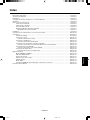 1
1
-
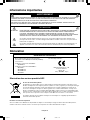 2
2
-
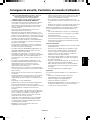 3
3
-
 4
4
-
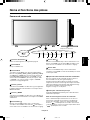 5
5
-
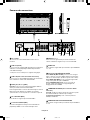 6
6
-
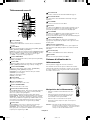 7
7
-
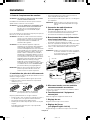 8
8
-
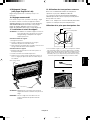 9
9
-
 10
10
-
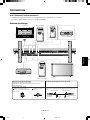 11
11
-
 12
12
-
 13
13
-
 14
14
-
 15
15
-
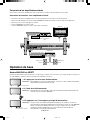 16
16
-
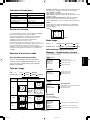 17
17
-
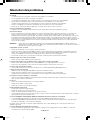 18
18
-
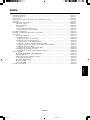 19
19
-
 20
20
-
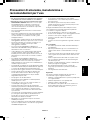 21
21
-
 22
22
-
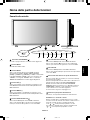 23
23
-
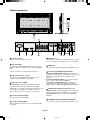 24
24
-
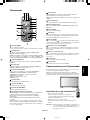 25
25
-
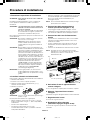 26
26
-
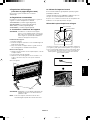 27
27
-
 28
28
-
 29
29
-
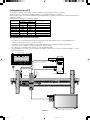 30
30
-
 31
31
-
 32
32
-
 33
33
-
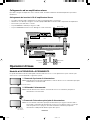 34
34
-
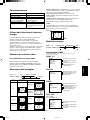 35
35
-
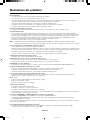 36
36
NEC MultiSync® LCD5710 Le manuel du propriétaire
- Taper
- Le manuel du propriétaire
dans d''autres langues
Documents connexes
-
NEC MultiSync® LCD5710 Le manuel du propriétaire
-
NEC MultiSync® LCD4010 Le manuel du propriétaire
-
NEC MultiSync® LCD3210 Le manuel du propriétaire
-
NEC L404G6 Le manuel du propriétaire
-
NEC MultiSync® LCD4215 2 Le manuel du propriétaire
-
NEC NEC LCD4000 Le manuel du propriétaire
-
NEC NEC LCD3000 Le manuel du propriétaire
-
NEC NEC LCD4000 Le manuel du propriétaire
-
NEC NEC LCD3000 Le manuel du propriétaire
-
NEC MULTEOS M40 DST Touch Le manuel du propriétaire